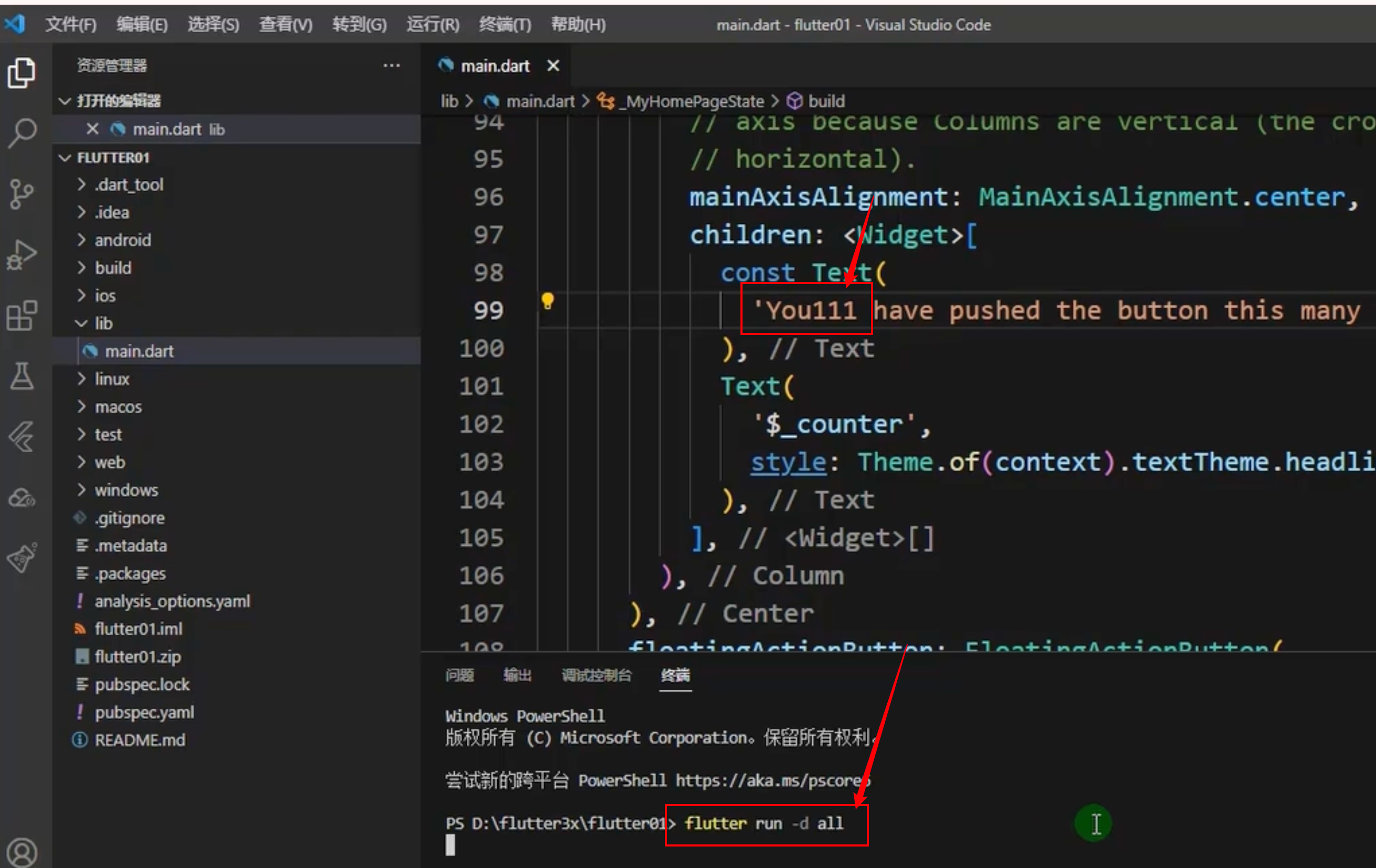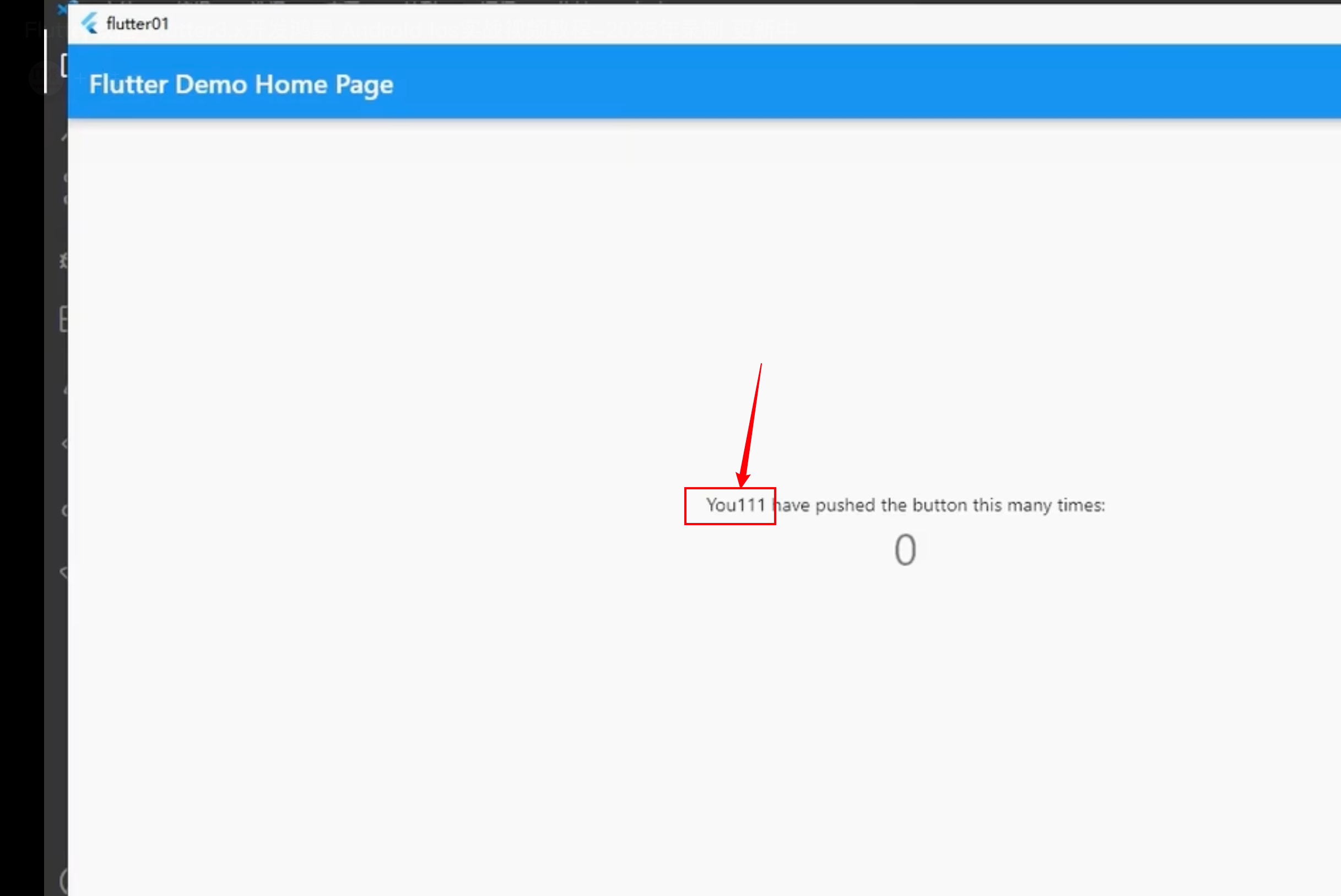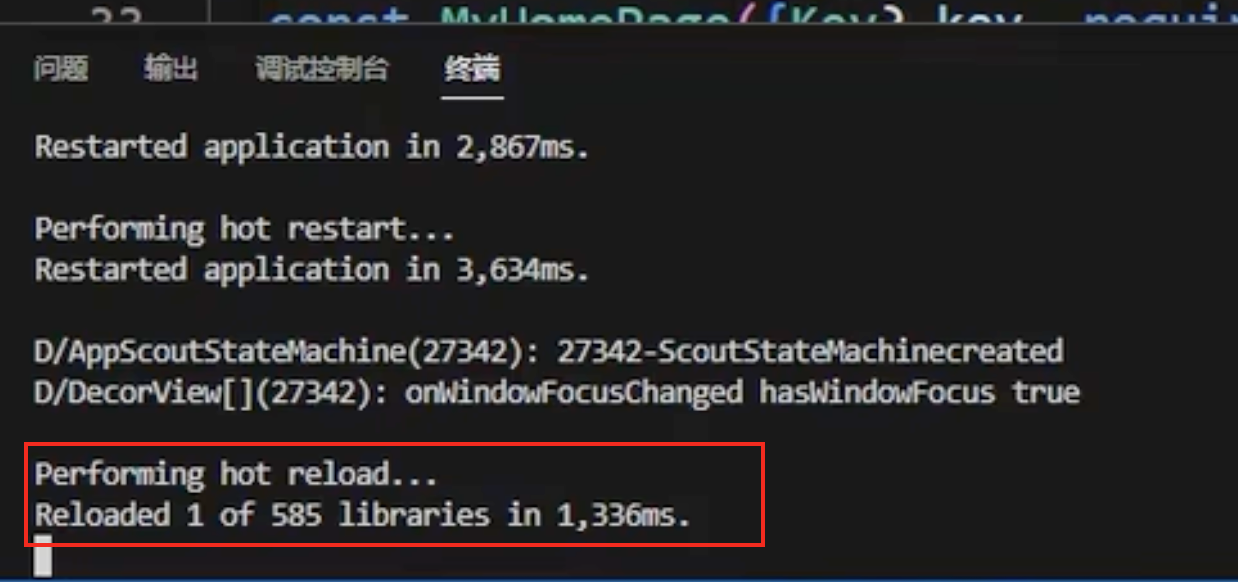Flutter Android真机器调式,虚拟机调试以及在Vscode中开发Flutter应用
Flutter Android真机器调试:
注意:
- 关闭电脑上面的手机助手比如:360手机助手、应用宝等占用adb端口的软件
- 关闭HBuilder之类占用Adb端口的软件
- 数据线一定要可用(可以用360手机助手检测)
必备条件:
- 准备一台Android手机
- 手机需要开启调试模式
- 用数据线把手机连上电脑
- 手机要允许电脑进行Usb调试
- 手机对应sdk版本必须安装
打开Android Studio找到 Toos->SDK Manager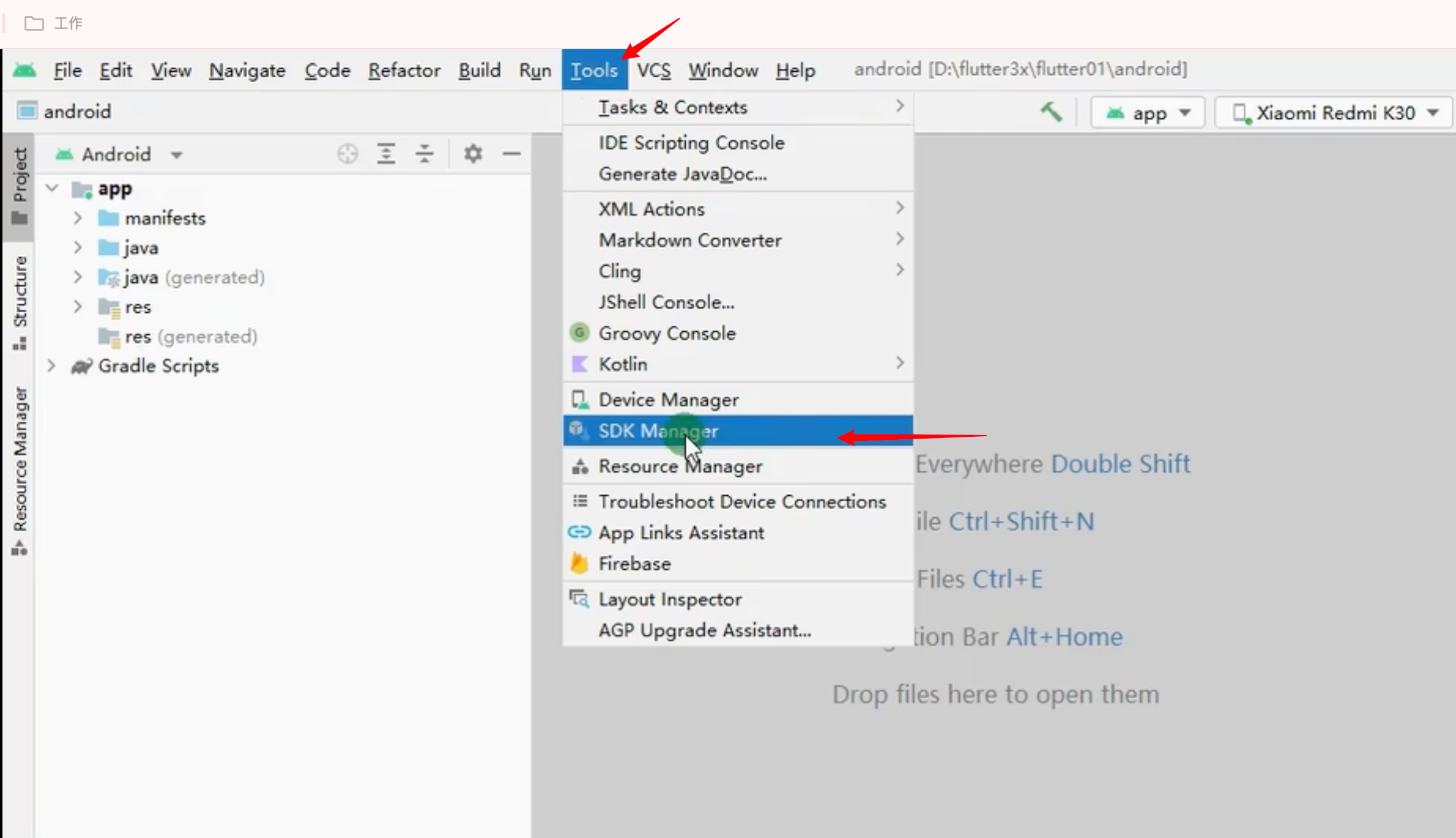
把常用的sdk都安装一下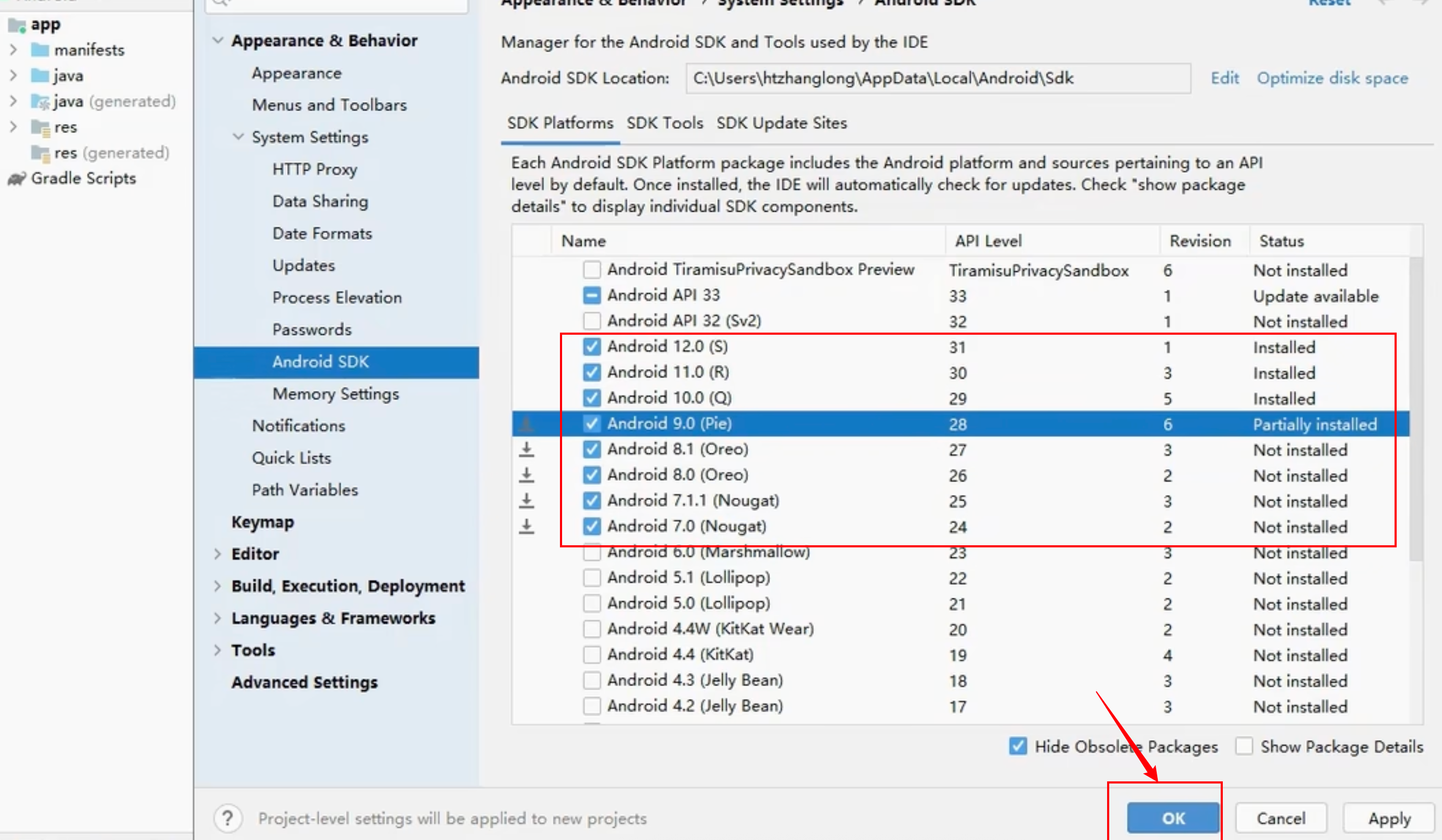
安装完成后,把手机和电脑相联,相联之后就可以进行真机调试了,
然后打开项目找到项目的Android目录,点击ok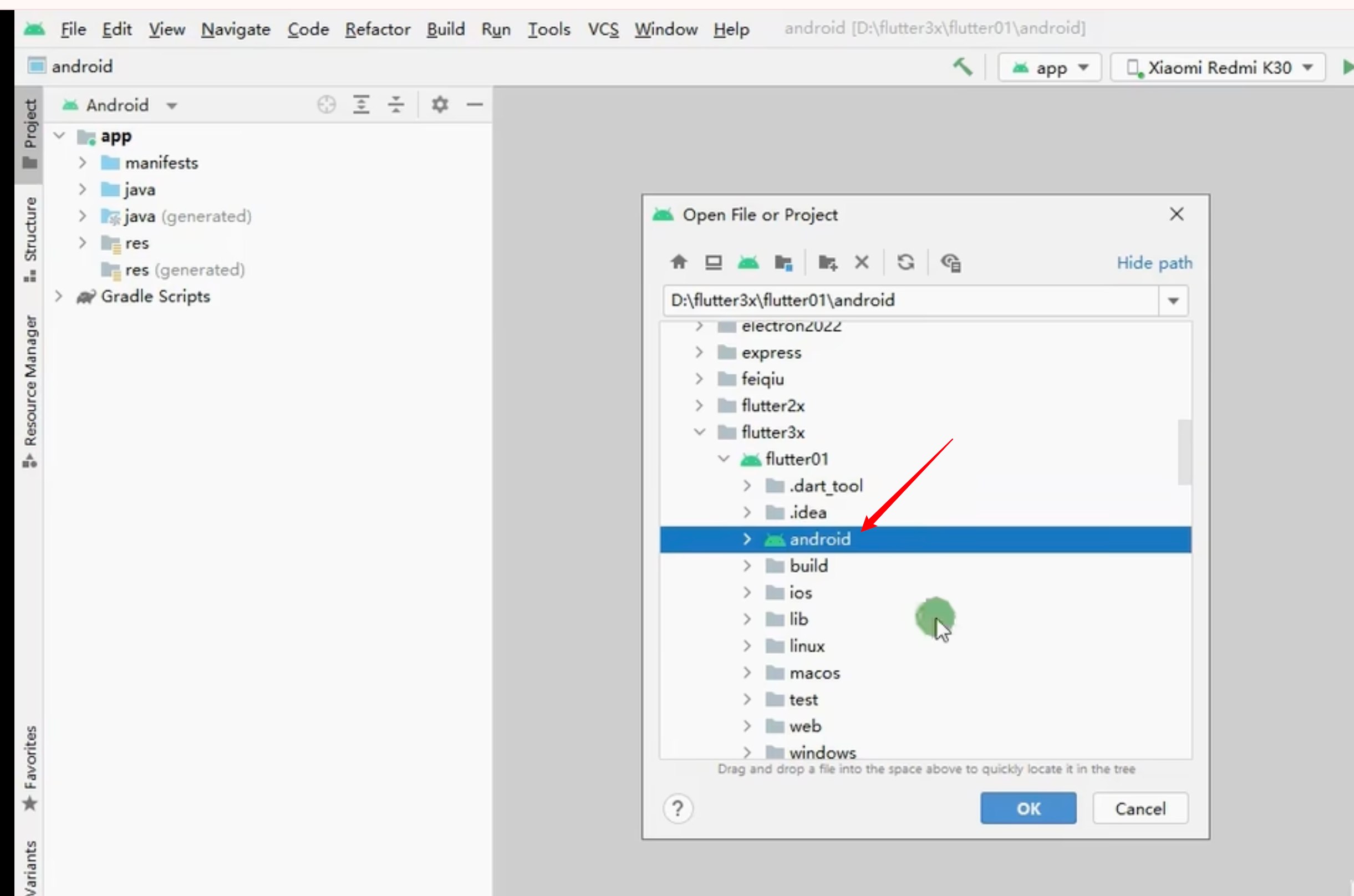
接下来再点击Run->Run 'app'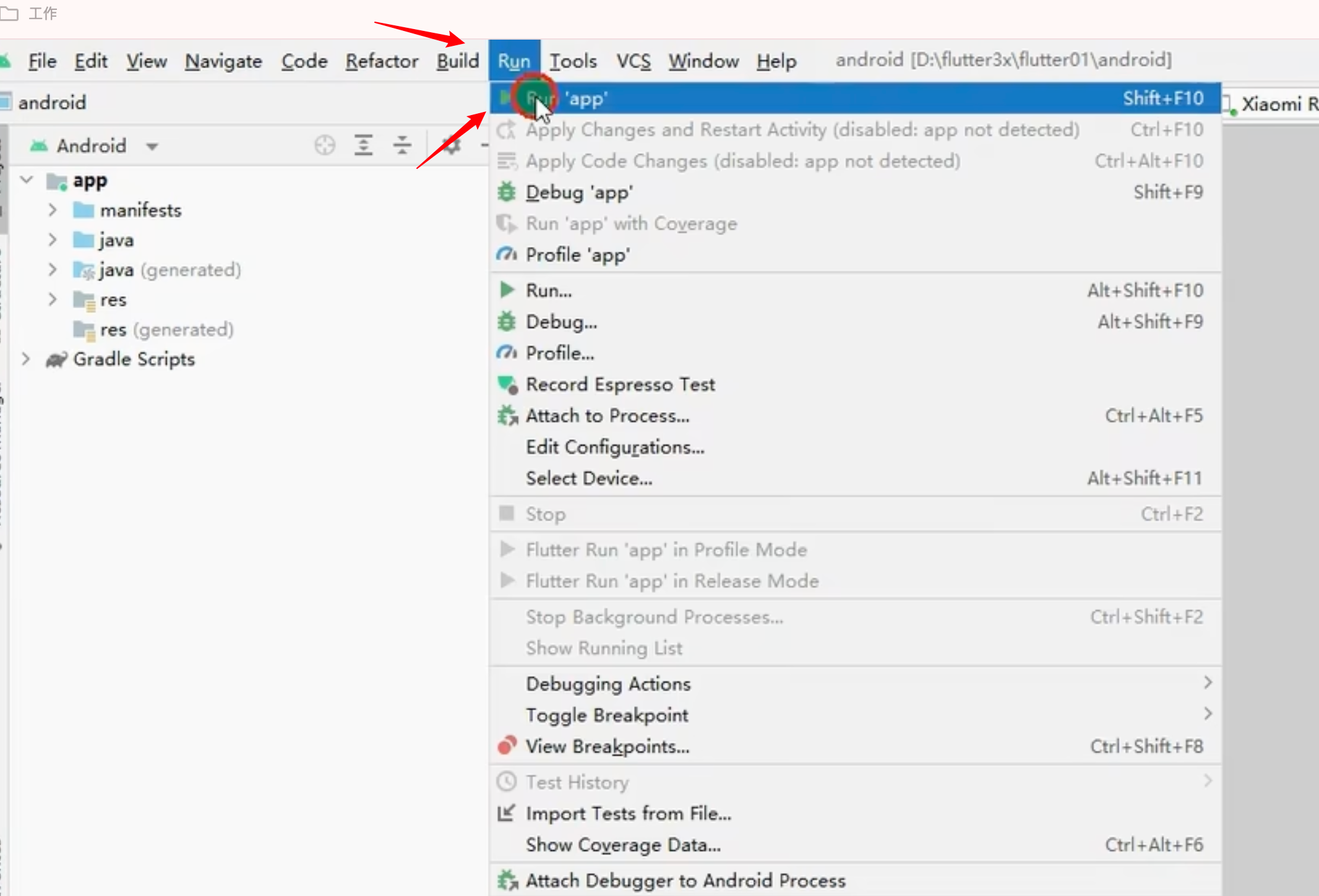
接下来打开手机助手,就可以看到编译成功了
还有一种方法在终端运行调试,首先cd到项目目录如我的项目在D:\flutter3x\flutter01
通过命令 flutter devices 命令查看当前可以设备,Redmi K30(mobile)就是我们的真机 然后通过flutter run 运行项目
然后通过flutter run 运行项目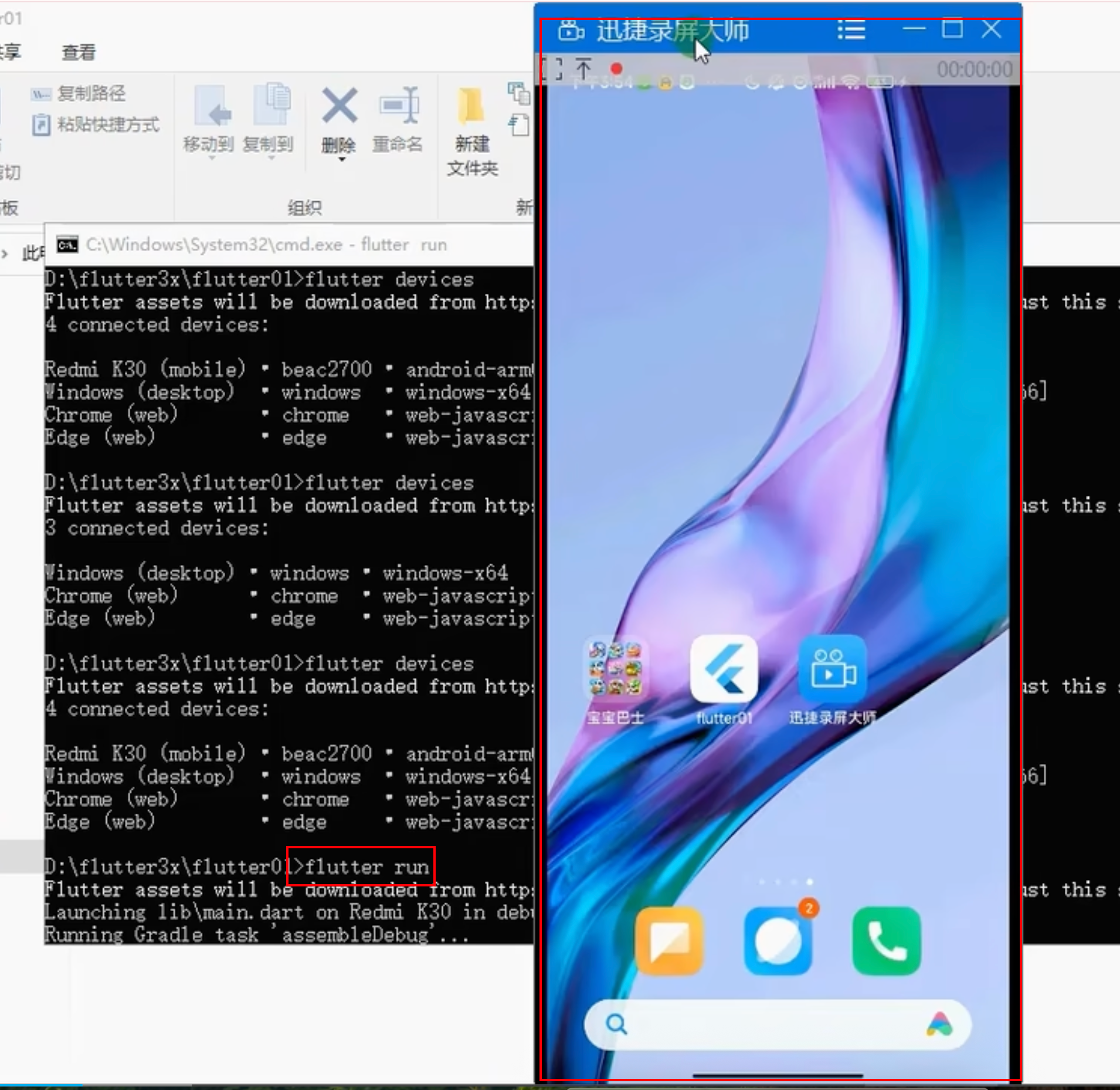
flutter run 还可以进行热加载
Flutter虚拟机模拟器调试
使用Android Studio自带模拟器
首先 打开 Android Studio,找到Tools->Device Manager
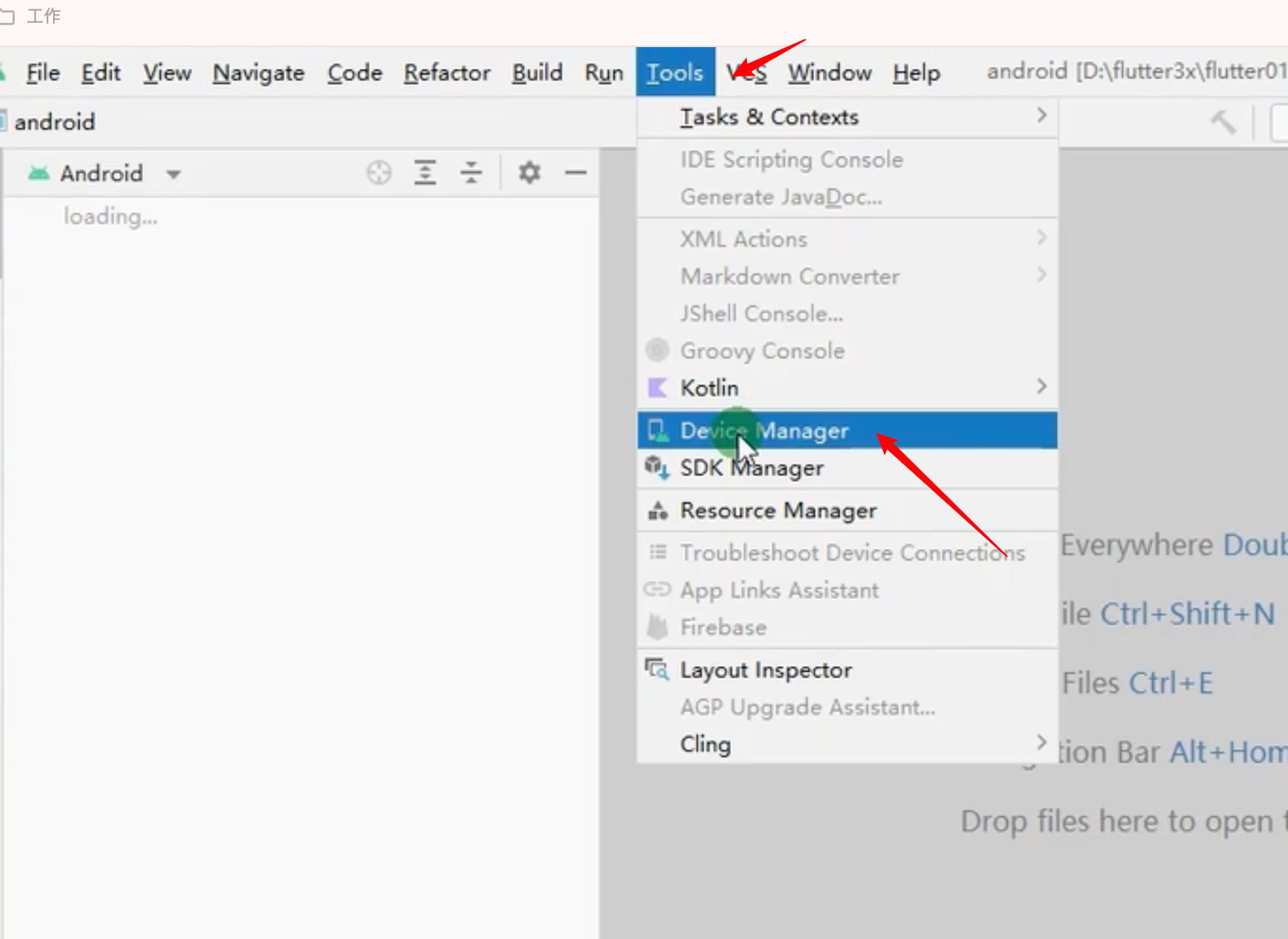
这个界面是已经创建了一台虚拟设备,可以直接启动
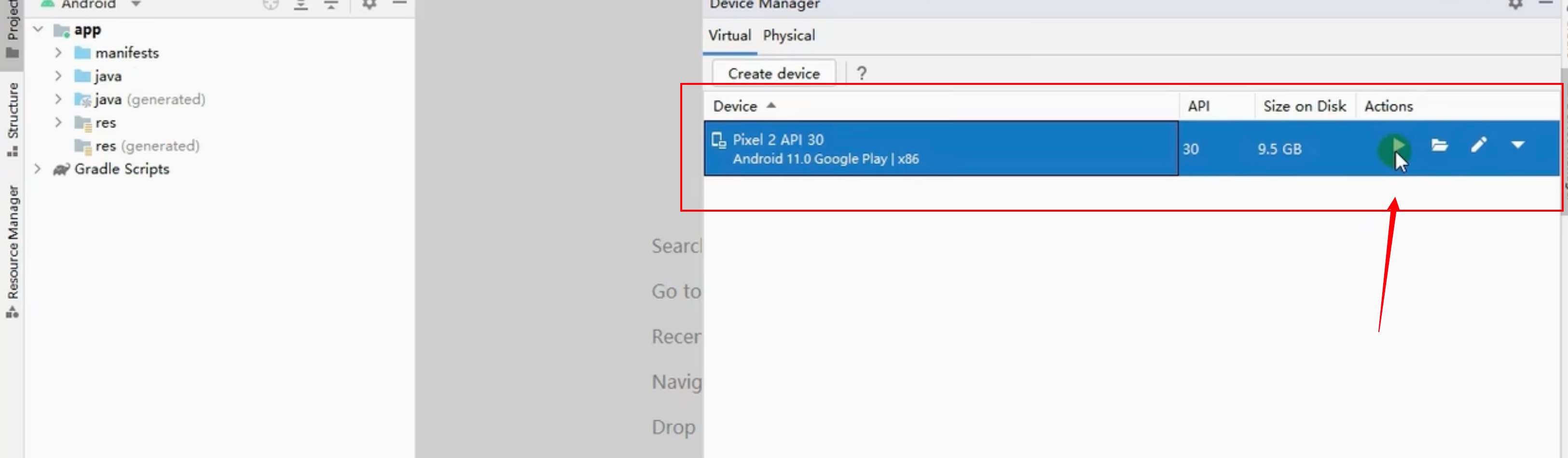
如果没有创建点击 Create device进行创建

根据电脑的屏幕大小选择虚拟手机尺寸
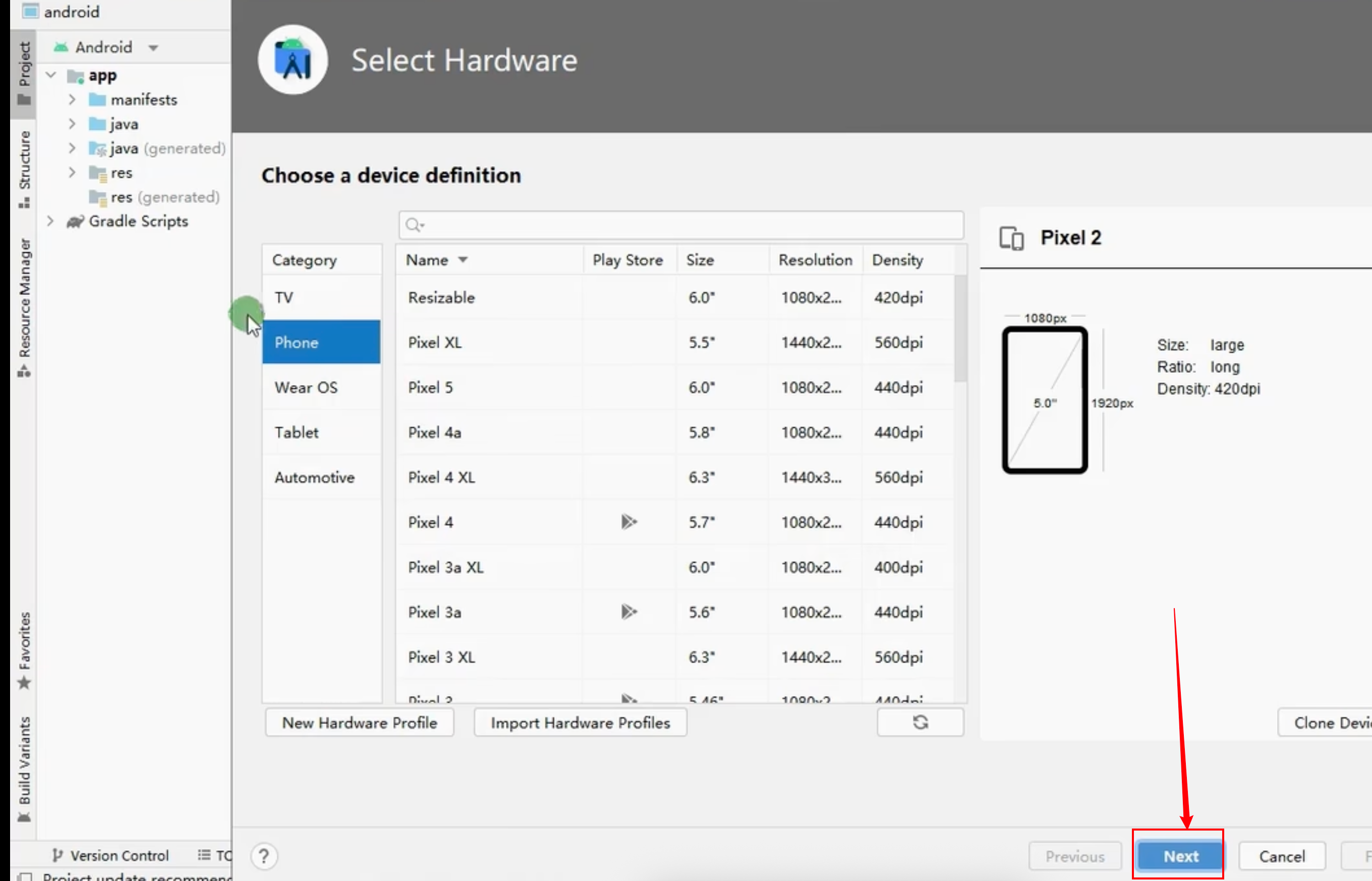
点完Next后需要安装一个操作系统

当前已下载Android 11的操作系统了,如果没有下载,在上面的面板中选择一个操作系统下载
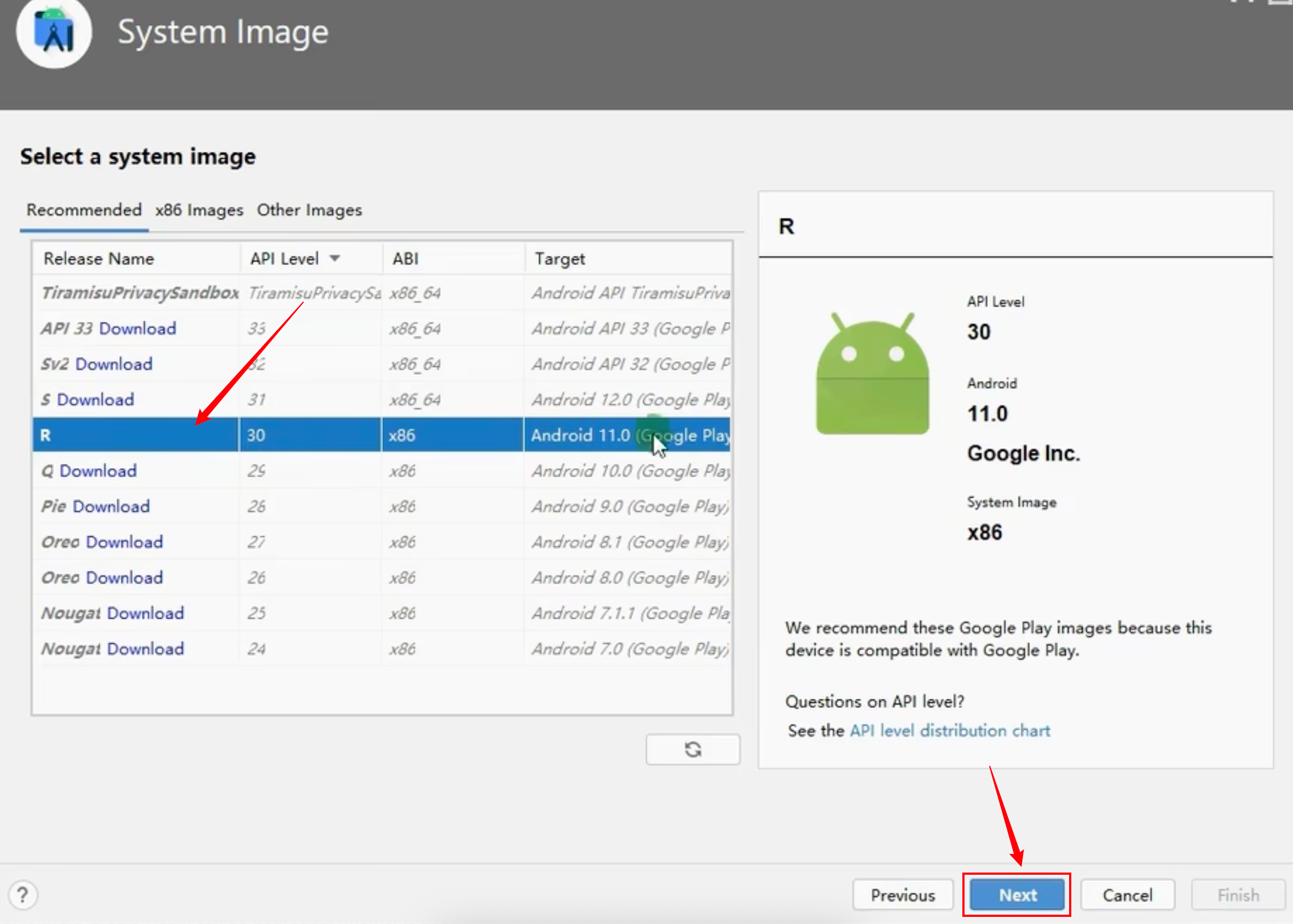
接下来选择横坚屏
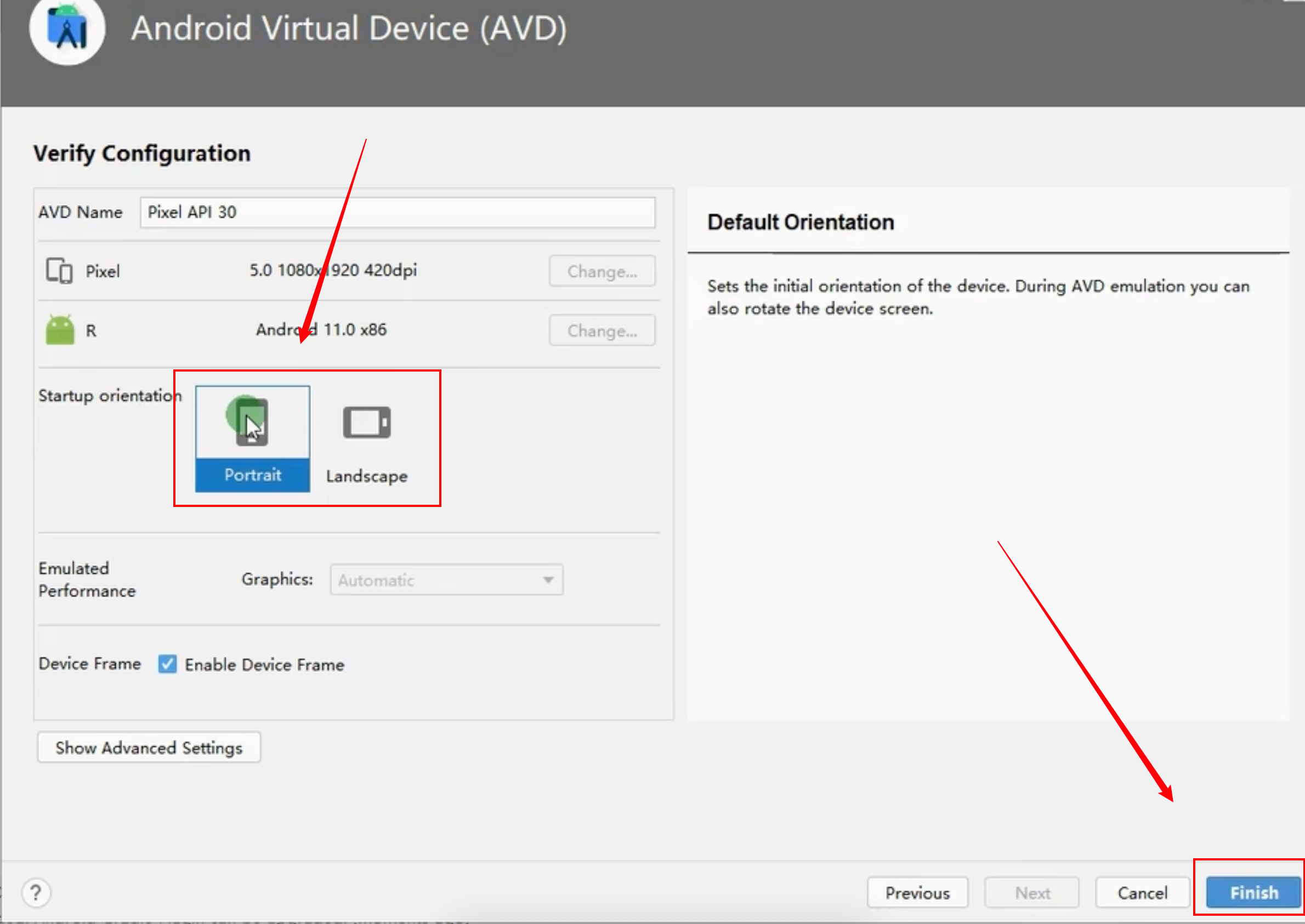
接下来就创建好了虚拟设备,就可以点击 Actions进行启动
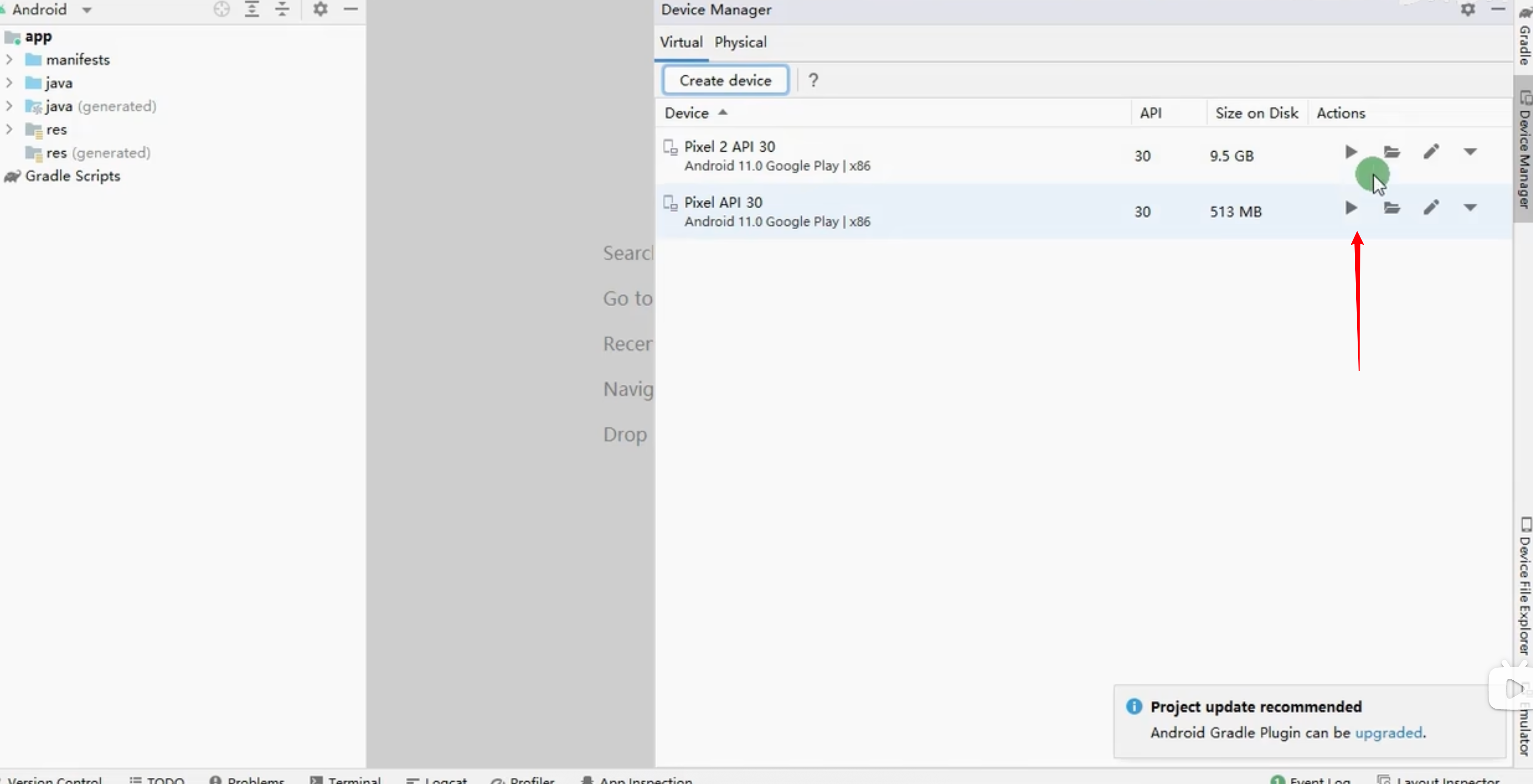
现在可以在任意目录位置的终端执行 flutter devices 查看目前可用的设备
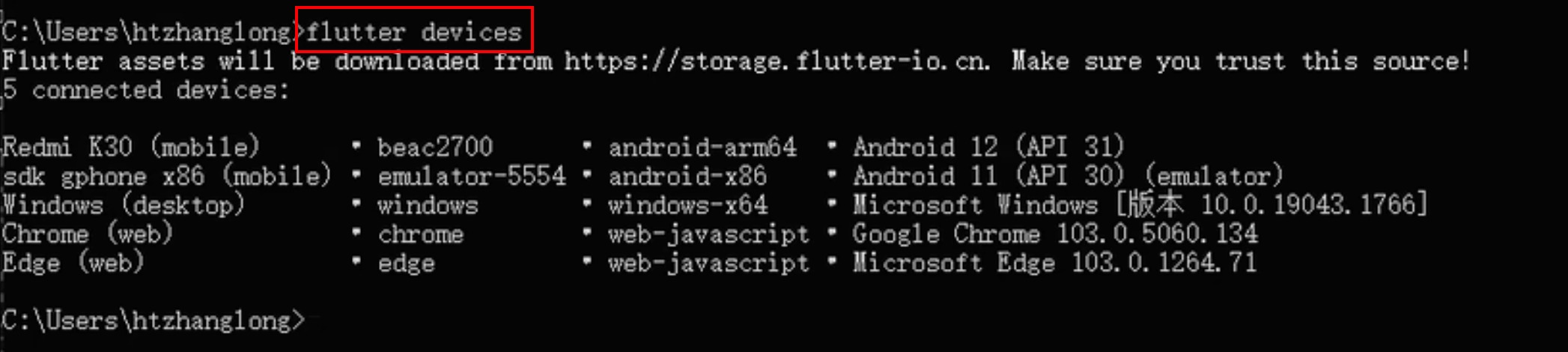
执行 flutter run -d all就可以把项目运行在多个终端上,运行flutter run 必须在项目的根目录

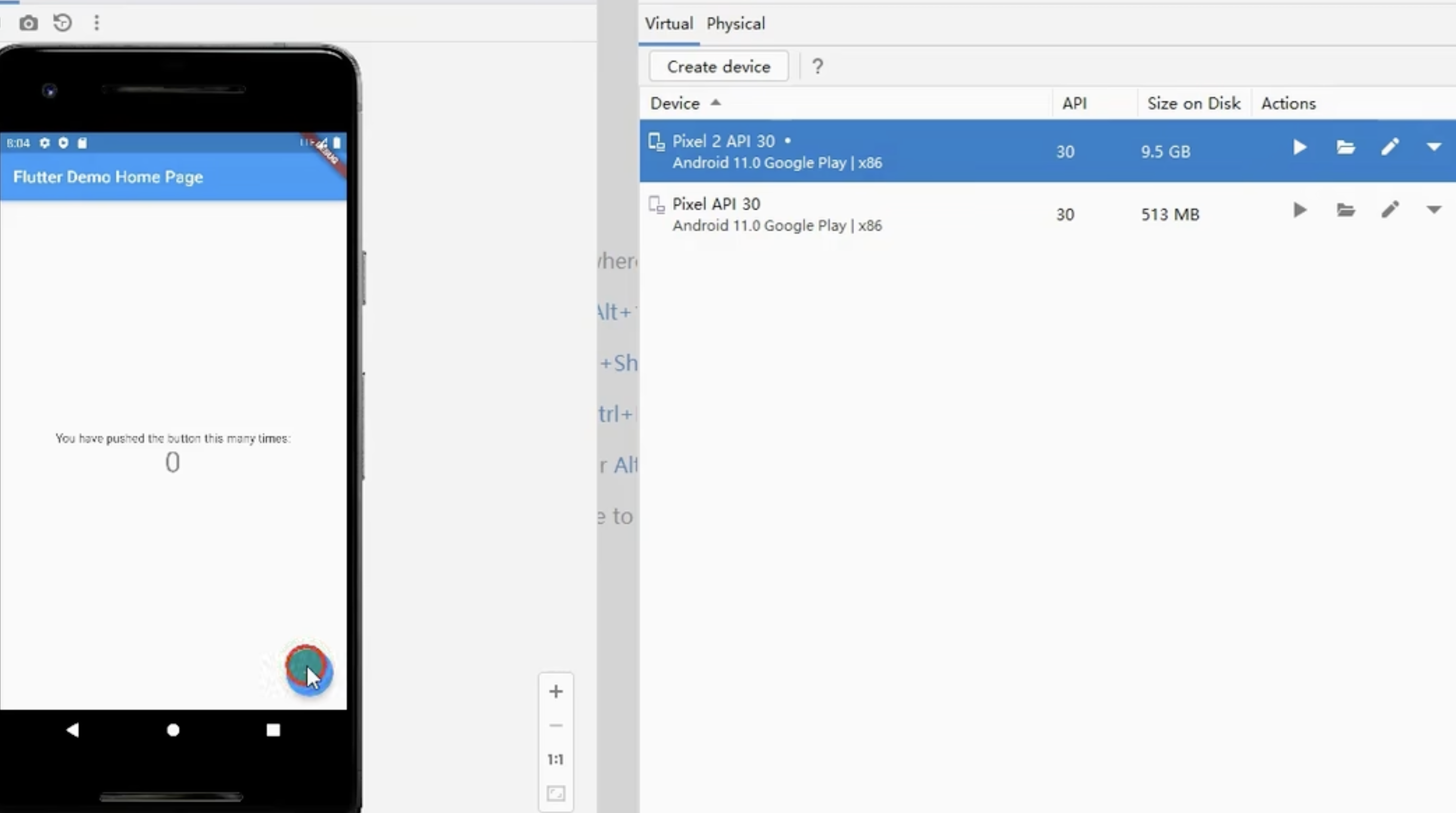
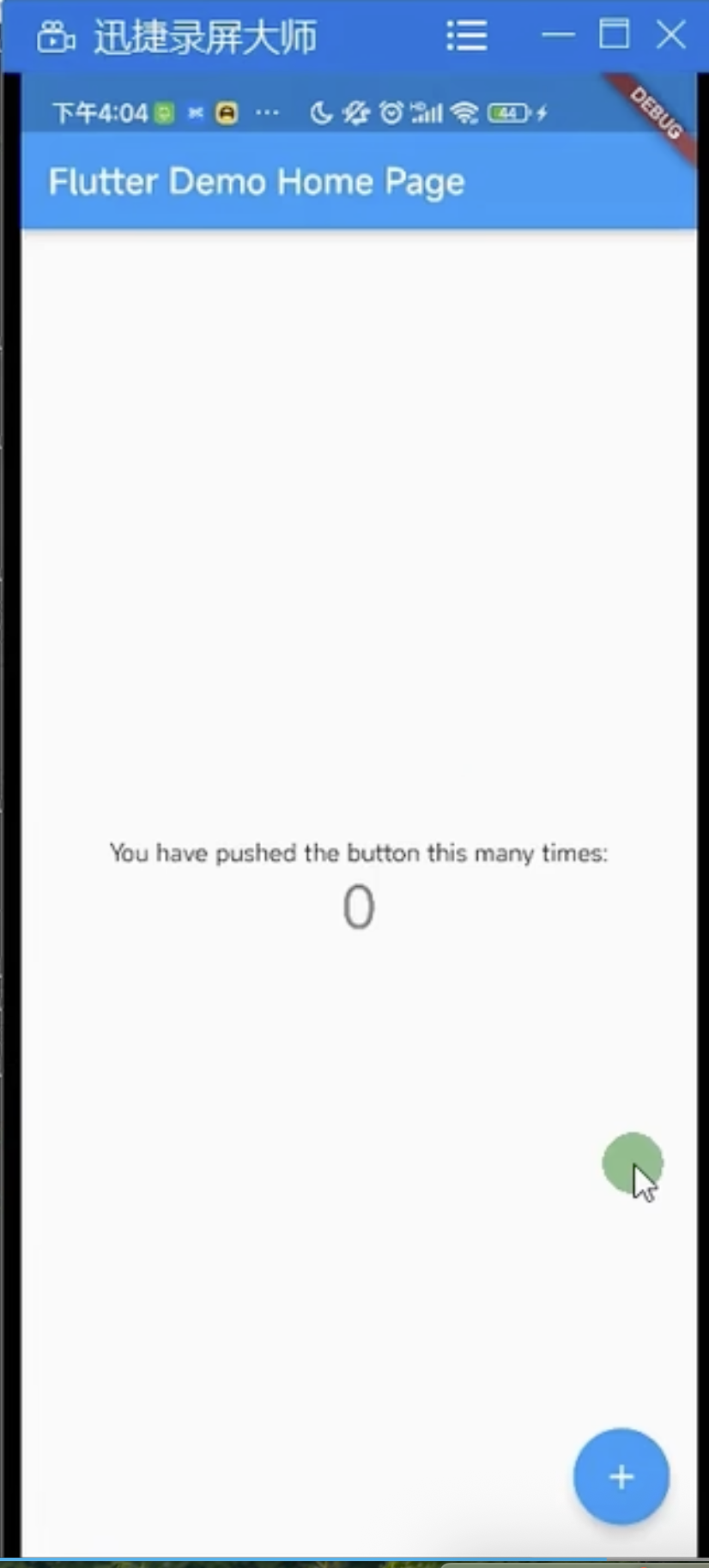
Vscode中安装Flutter插件Dart插件
首先安装flutter插件

弹出提示 点击 trust publisher & install 信任和安装
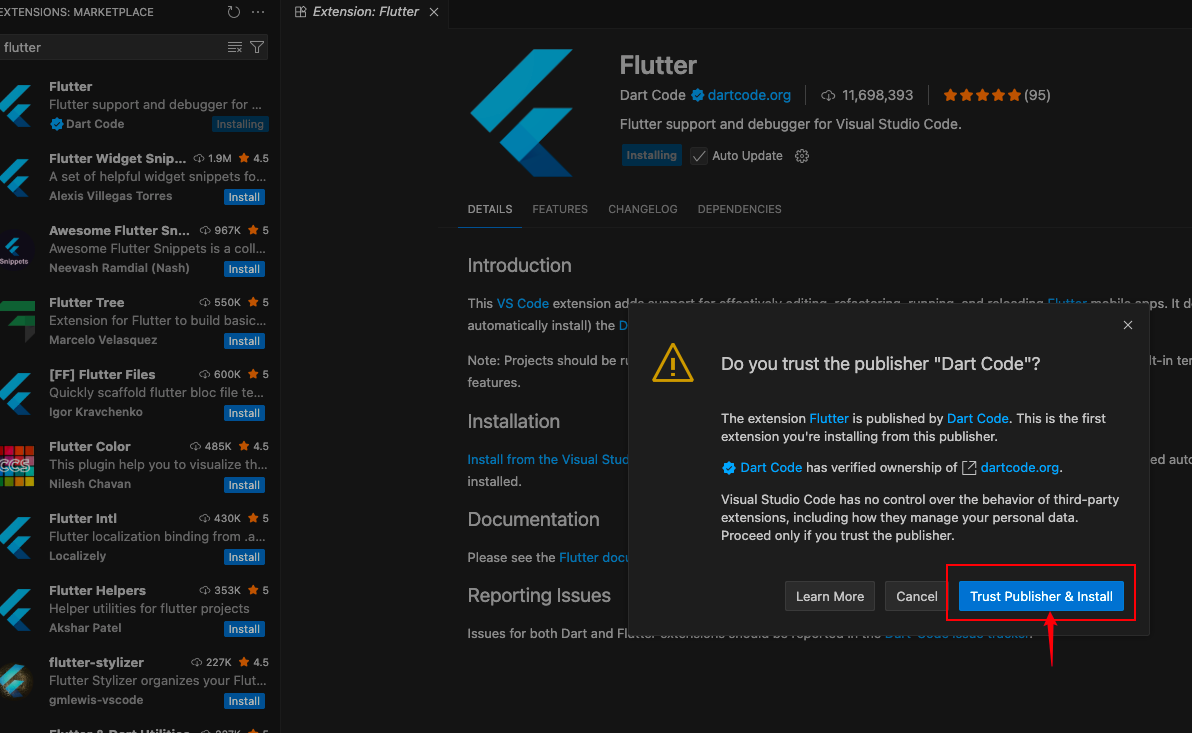
下面是安装成功的界面
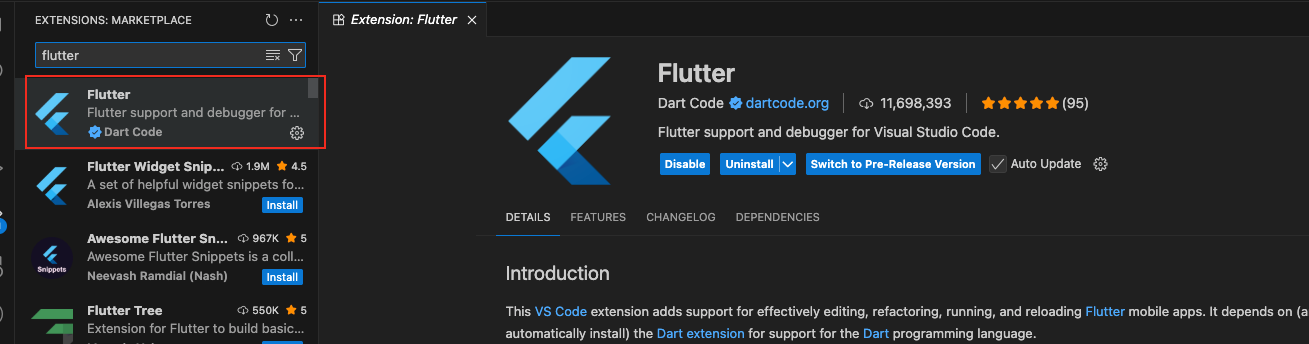
再用同样的方法安装 dart,安装成功的界面如下,如果没有安装就点击install
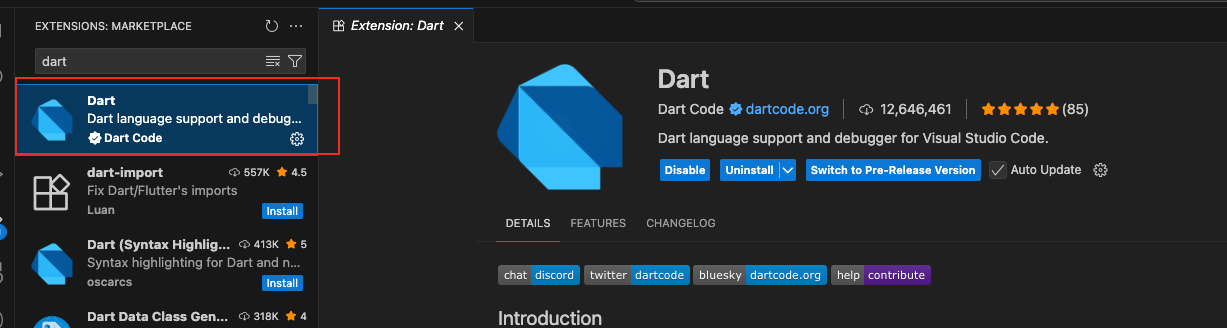
下面还要安装flutter代码提示工具
搜索flutter会出现下面的界面,下面两个任意一个都可以,当敲一些命令时会有提示比如敲 fstful 就会生成对应的代码。
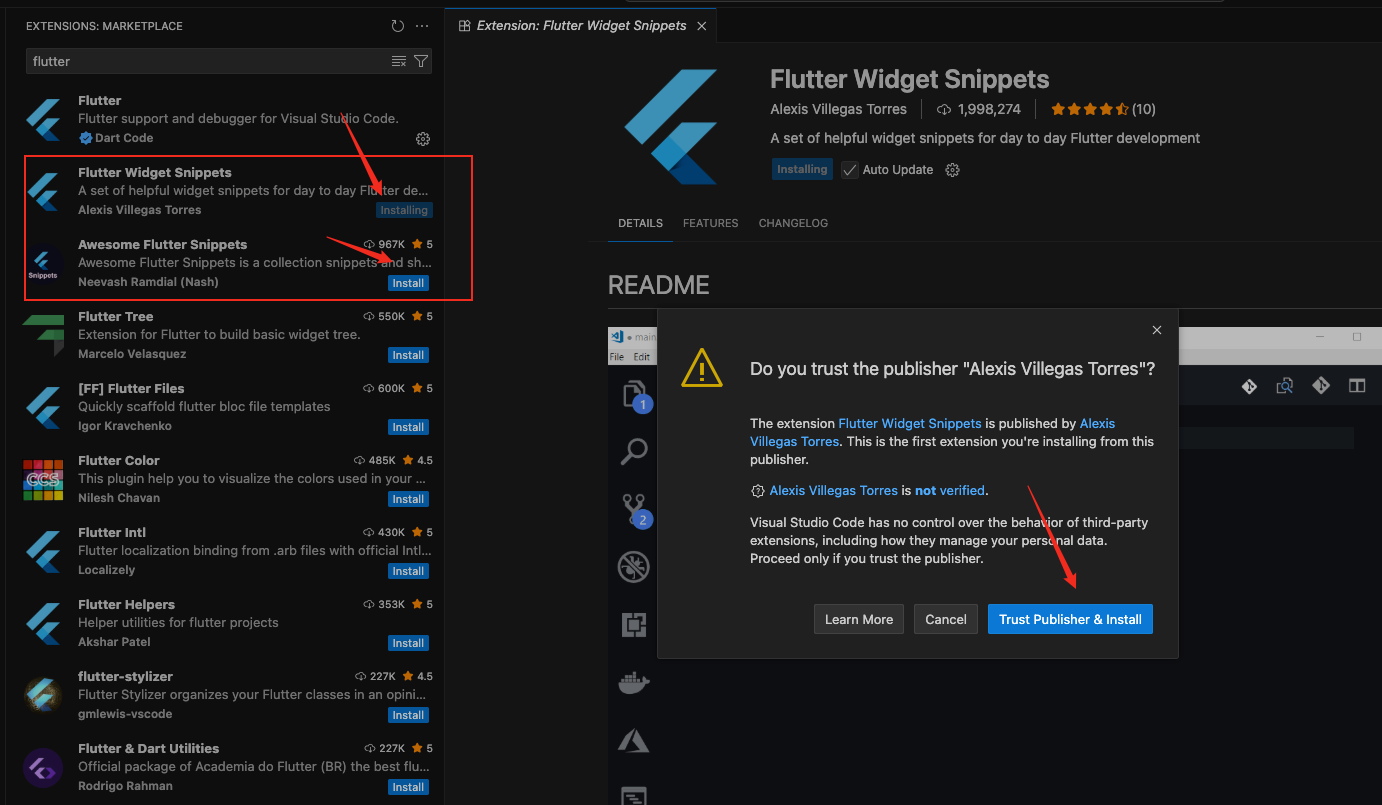
要注意在vscode工程中选择的是根目录,在android studio选择的是android目录
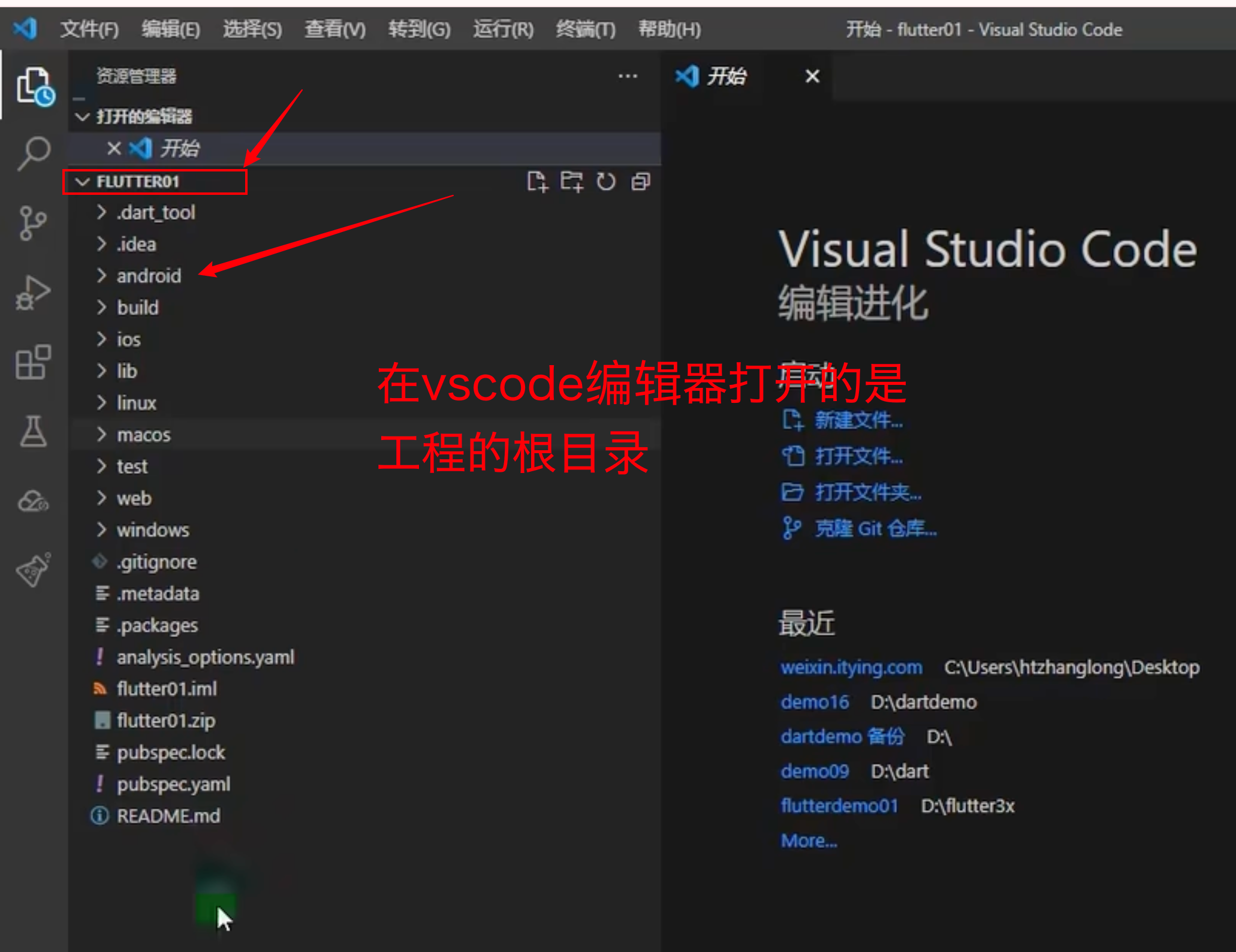
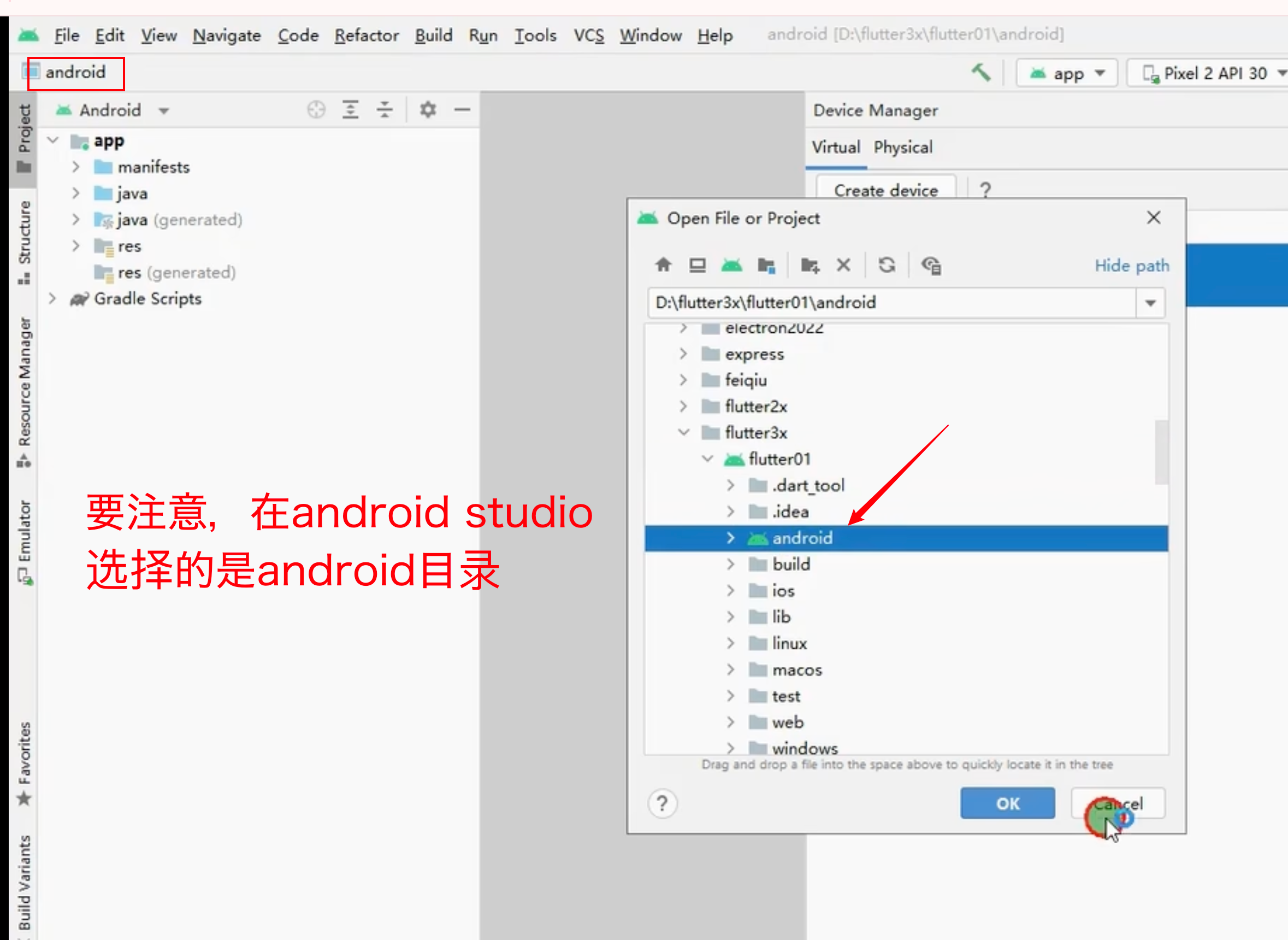
现在就可以开始开发了,前期所有的文件都在lib中,在lib目录中进行开发就行了。
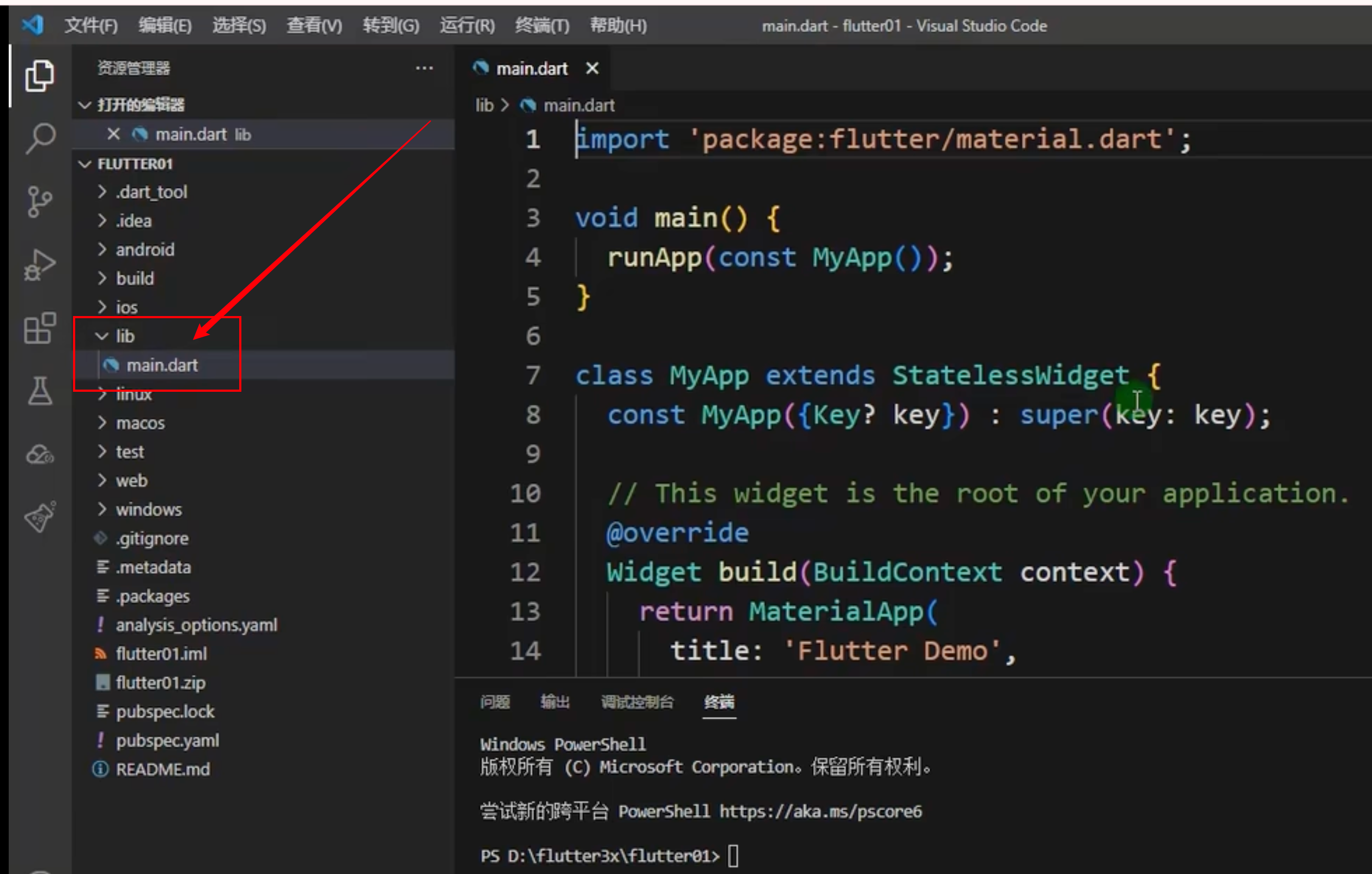
接下来进行调试,修改文件中的部分代码试试,如:把You改为You111,然后在终端运行 flutter run -d all